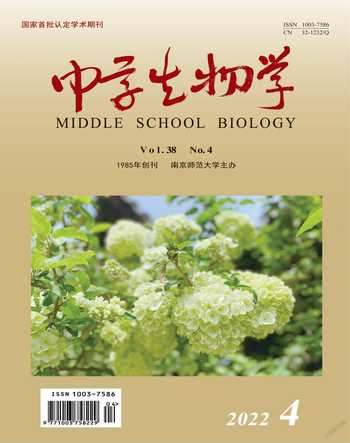巧用PPT和GMG制作生物学的GIF动画
吴晓区 吴苗苗
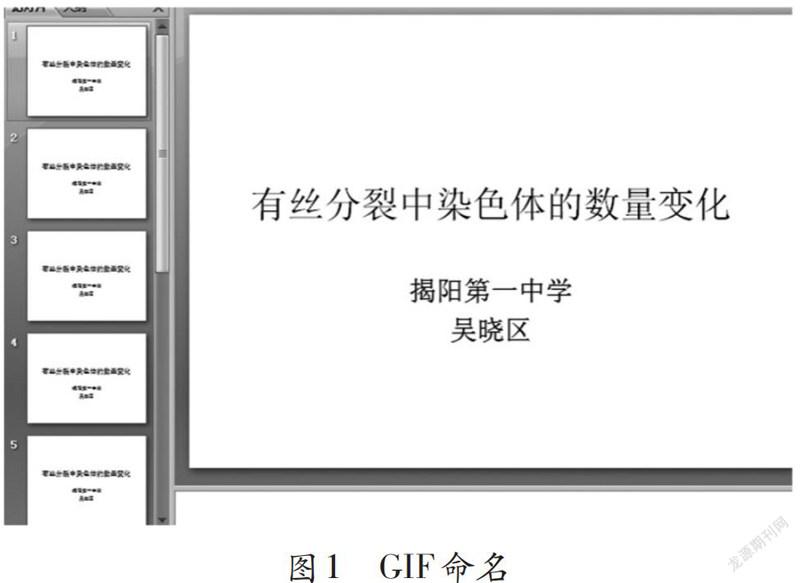


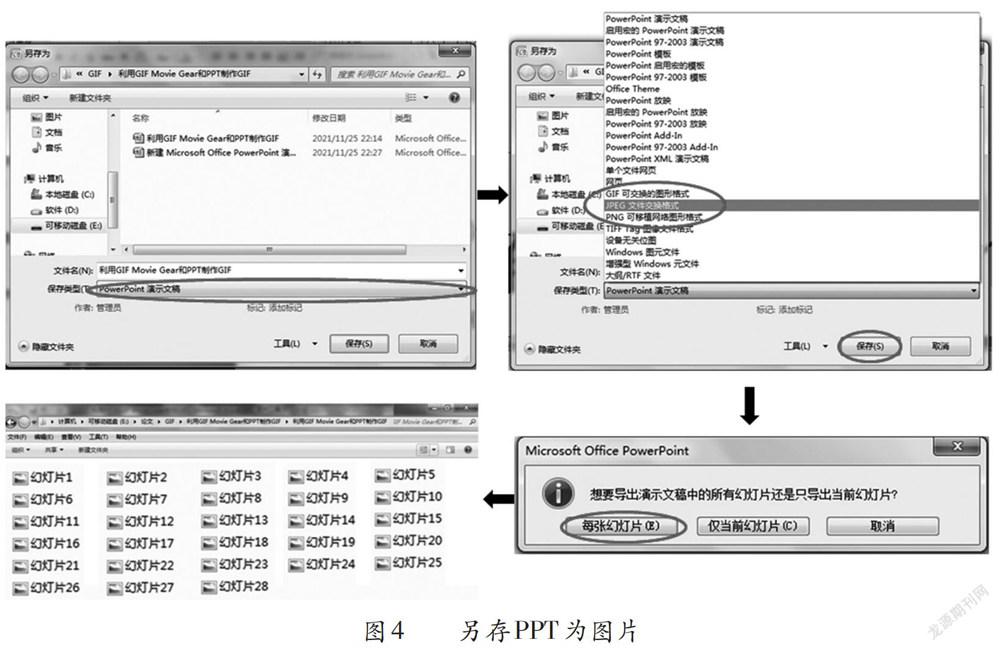


在生物学教学中,GIF 动画是一种非常好的教学工具,其优秀的压缩算法使其能在体积很小的同时,保证一定的图像质量,且可以非常方便地直接插入 PPT 幻灯中进行展示。通过插入帧,GIF 可以实现动画效果,动态展现生物学现象,将抽象的知识形象化;还可通过设置透明色以制作对象浮现的效果,不影响其他信息的表达。教师在课件中插入 GIF 动画,可以激发学生的学习热情,提高课堂教学效果和质量,但是如何制作 GIF 却是一个难题。下面将介绍利用 PPT、GMG、FreeRename等工具制作GIF动画的简易方法,为教师和广大GIF爱好者提供参考。
1 工具准备
简易GIF制作需要准备的主要工具PPT和GMG,以及辅助工具FreeRename。
PPT 是广大教师在演示教学文稿时最常使用的教学辅助软件。运用PPT制作电子幻灯片,结合联机屏幕或者投影输出设备等辅助课堂教学,能使教学内容新颖直观,教学效果事半功倍。
GMG 是“GIF Movie Gear”软件的缩写。作为专业的 GIF 动图制作工具,GMG 具有强大全面的功能,操作简单方便。除了能制作 GIF,还可以制作avi、swf等格式的动画。这款软件可以一帧一帧地插入图片,并以连续播放的形式展现整个动态画面。GIF动画即通过这种方式制作而成。
FreeRename是一款功能强大且操作简便的文件改名工具。该工具没有任何使用限制,可以对所有的文件进行快速方便地重命名;也能够批量改文件名,加前缀或后缀,如GIF001或001GIF。
2 制作思路
GIF 的原理类似早期的胶片电影,即快速播放动作连贯的图片使其出现动态感。每一张图片为一帧。GIF 即是一种由一帧帧图片组合而成的图片类型。依据此原理,教师可以首先应用PPT制作相关的幻灯片,保存为图片,然后利用GMG 软件将所有图片整合成为一个 GIF。下面以“有丝分裂中染色体的数量变化”内容为例,呈现GIF 的制作方法。
3 帧的制作
(1)新建PPT 文档。在第一张幻灯片中输入 GIF 的名称和制作者的名字。第一张幻灯片重复5张(图1),以增加帧数,增长显示时长,方便学生看清 GIF 的内容。
(2)制作坐标图和变化曲线。在第6张幻灯片中建立坐标图并复制生成第7张幻灯片;在第7张幻灯片的纵坐标2N 处画出一红线;第8张幻灯片复制第7张幻灯片,并增加红线的长度;之后,每一张幻灯片都是在前一张的基础上复制和修改,直至完成整个染色体数量变化曲线(图2)。修改红线长度和宽度时可右击红线,利用如图3所示的弹出窗口中的“大小和位置”,对“高度”和“宽度”进行精准地修改。
(3)另存 PPT。在“另存为”窗口的“保存类型”中选择“GIF 可交换的图形格式”“JPEG 文件交换格式”“PNG 可移植网络图形格式”中的任一种进行保存。点击“保存”后会出现新对话框,选择“每张幻灯片”,将所有幻灯片保存为相应格式的图片(图4)。另存的图片可在新生成的同名文件夹中找到。
(4)幻灯片图片重命名。新生成的同名文件夹中,第一张幻灯片生成图片“幻灯片1”,第二张幻灯片生成图片“幻灯片2”,以此类推。由于GMG 软件对图片名称的读取逻辑为从左边个位数开始,即“1→10→11→12→13→14→15→16→17→18→19→2→20→21→22→23→24→25→26→27→28→3→4→5→6→7→8→9”(本实例只制作了28张幻灯片),故此时若不对图片进行重新命名排序,合成的 GIF 会出现跳帧。为了防止跳帧现象,将图片进行重新命名为001、002、003等,以确保图片的数字名称左边第一位数字为0,而保证图片按正常顺序播放。当图片数量少时,可以人工命名;图片数量多时,可应用批量改名工具Fre⁃eRename对文件进行批量更名。
FreeRename支持批量更改文件及文件夹的属性,批量更改扩展名,批量格式化操作。打开FreeRe⁃ name 并点击右上角的“添加文件”按钮,找到PPT 另存为后形成的文件夹,全选打开其中图片。可以在“新文件名”下的输入框输入名称,也可以直接在“起始值”处用数字命名,如001。FreeRename支持修改起始值、递增量,如起始值003,递增量2,那么命名的结果是:003、005、007、009。批量重命名的过程中需要注意:为保证GMG 软件按照正确顺序读取图片,所有数字名称必须以0开头,如01、02、03等。批量重命名内容后,可在FreeRename主界面右边的表格中预览重命名后的文件名,确认无误后点击“开始处理”即可完成批量命名。操作流程和命名结果如图5所示。
4 GIF 合成
经过新建 PPT、作图、另存为、重新命名,获得制作 GIF 所需要的全部帧(图片)后,即可进行 GIF 的合成。打开GMG 软件,点击“打开文件”,选择保存以上所有帧的文件夹,全选所有帧后点击“打开”,将所有帧导入 GMG 的操作界面,形成预览窗口。预览窗口播放的是所有帧合成的快速播放的 GIF 。若直接保存,生成的 GIF 即为快速播放形式,效果不理想。为了获得合适的播放速度,可以点击预览窗口里“”形状对应的“编辑时间”按钮对播放速度进行调整,在点击后出现的“所有帧延迟”方框内输入适合的数字。该数字表示 GIF 中每一帧停留的时间,单位是0.01 s。默认设置下的数字是10,即0.1 s,此时播放速度是每秒10帧。若播放速度太快,可把“所有帧延遲”改为20,即每隔0.2 s 播放一帧,每秒播放5帧。笔者利用 PPT 制作的 GIF 一般设定为20,此播放速度下观看效果较好。
调整好播放速度后,若直接保存,则保存的 GIF 与PPT 图片的分辨率相同,文件数据较大。此时,可以利用 GMG 主界面“动画”工具下拉菜单中的“调整大小”功能修改GIF 分辨率;也可在制作PPT 时对幻灯片分辨率进行设置,后期 GMG 操作中不再调整。 GMG 主界面中还包括“编辑”“帧”“动画”等工具,可用于对GIF 进行优化,一般保持默认状态即可。
GMG 主界面工具栏中的“”代表循环次数(图6),图标后面的输入栏可以对播放时的循环次数进行调整。输入1时,GIF 播放一次就会停止;输入0时候, GIF 一直循环播放。
完成参数调整并预览满意之后点击“保存动画”,对保存文件进行命名。“保存类型”中包括gif、avi、swf等格式。选择gif 格式保存,生成的GIF 可在保存所有帧的文件夹中找到。
5 小结
GIF 的制作方法很多,本研究简单介绍了如何巧用常用软件制作 GIF 的方法。期待更多教师在教学实践中充分发掘 GIF 的优点,发现更多 GIF 的制作方法和应用方式,丰富现代教学技术在生物学教学中的应用,以提高教学质量。